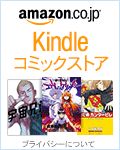アポロ月着陸船3Dスクリーンセーバー

動作条件
- 対応OS
- Windows 10 / 8 / 7 / Vista / XP / 2000 / Me / 98SE
- CPU
- Pentium4-1GHz以上を推薦
- グラフィック
- DirectX (バージョン8.1以降)に対応した3D機能を持つビデオ性能
- メモリ
- 128MB以上を推薦
- ハードディスク
- 空き容量5MB以上必要
|
|
アポロ・スクリーンセーバー Version 00.02(22.Feb.2003) 圧縮ファイル(3dapollo.zip 1,239,101bytes 約3分:ISDN64k, 約10秒:ADSL1.5M) |
インストール
このアプリケーションにはインストーラーはありません。 圧縮されたファイルを展開すると、"3DAPOLLO.scr"というファイルが出来ます。 これをCドライブのWINDOWSフォルダ("C:\WINDOWS"、Windows2000の場合は"C:\WINNT")にコピーするだけで使用可能です。お使いのOSがWindows2000、WindowsMe、Windows98SEの場合は、DirectX(バージョン8.1以降)のインストールが必要です。 マイクロソフトのDirectXのページ よりダウンロードしてインストールしてください。
お使いのOSがWindows XP以降(8/7/Vista/XP)の場合は、すでにDirectX8.1以降が内蔵されていますので、インストールは不要です。
設定
"3DAPOLLO.scr"を"C:\WINDOWS"(Windows2000の場合は"C:\WINNT")にコピーしたら、次の設定を行ってください。



Display FPS
これにチェックすると、画面の左上にパソコンの3D表示性能(FPS値:Frame Per Second)を表示することが出来ます。
FPS値とは、一秒間に何コマの画面書き換えが行われたかを示す数値です。 この数値が大きいほど、あなたのパソコンの3D表示性能は高いことになります。 このFPS値が30未満であった場合は、残念ながらあなたのパソコンの3D表示性能は実用レベルにはありません。 このFPS値が30~60未満であった場合は、3D表示性能はなんとか最低ラインに達しています。 ちなみに最新の3Dビデオボードを使用すると、このスクリーンセーバーの場合FPS値は140以上になります。
Do BUMP and Environment mapping
これにチェックすると、バンプマッピングと環境マッピングを行います。 パンプマッピングとはリアルなでこぼこを表現する技術です。 また環境マッピングとは、反射/写り込みを表現する技術です。 これらの機能は一部のグラフィックカードではサポートされていません。 もしサポートされていない場合は、ここにチェックをつけても、 バンプマッピングと環境マッピングは行われません。
Display particles
これにチェックすると、姿勢制御ロケットの噴射を、 パーティクルと呼ばれる技術を使用して表示します。 パーティクルの表示はグラフィックボードに負荷をかけます。 もし性能が低いグラフィックボードをご使用の場合は、 これをOFFにしてみてください。
Screen resolution
「640x480 fix」にチェックすると、スクリーンセーバー起動時に画面の解像度を640x480ピクセル(低解像度)とします。 「follow to desktop resolution」にチェックすると、 スクリーンセーバーもデスクトップと同じ解像度(高解像度)で起動します。 性能が低いグラフィックボードでは、デスクトップと同じ解像度では、 3Dグラフィックが起動出来ない場合があります。 その場合は「640x480 fix」のままとしておいてください。
設定の初期化
もしこれらの設定を切り替えて、スクリーンセーバーが起動しなくなってしまったときは、設定ファイルを削除すれば初期化できます。 "C:\windows"の下にある、"3dapollo.ini"というファイルを削除してください。 初期状態で起動するようになります。
エラー表示

アンインストール
このアプリケーションはレジストリなどのシステム情報は一切変更しません。 ただし"C:\windows"の下に設定ファイル"3dapollo.ini"を作成します。 コピーした"3DAPOLLO.scr"と、この"3dapollo.ini"の2つのファイルを削除するだけで、 完璧にアンインストールすることが出来ます。その他
このアプリケーションはフリーソフトです。 このアプリケーションの使用によって生じたいかなる損害についても、作者はその責を負わない物とします。 このアプリケーションの著作権は作者によって保留されています。作者に無断で転載する事を禁じます。This software, and all accompanying files, data and materials, are distributed "AS IS" and with no warranties of any kind, whether express or implied. Copyright (C) 2002 by ApolloManiacs. All rights reserved. No part of this program , data , textures may be copied or distributed, transmitted, transcribed in a retrieval system or translated into any computer or human language in any form by any means without permission of ApolloManiacs.